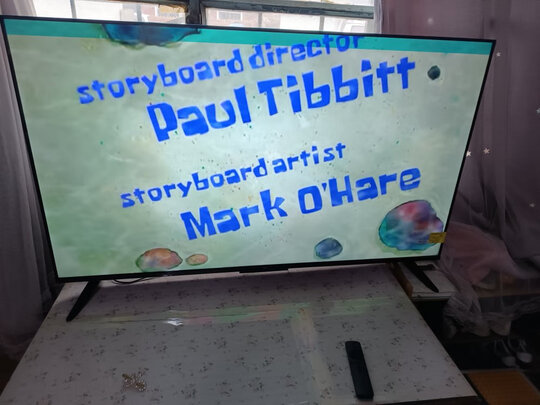tp路由器安装 link路由器怎么安装
一、tplink无线路由器怎么安装和设置
tplink无线路由器怎么安装和设置
tplink无线路由器安装设置方法如下:
一、接线方法,外网进线接入路由器wan口,路由器lan口接线到电脑网线接口。
二、路由器设置,浏览器打开:192.168.1.1/,默认帐号密码都是admin,到TP-link的设置界面。
(一)基本拨号设置
找到网络参数点开-点击wan口设置。
wan口连接类型:PPPoE
拨号模式:自动选择拨号模式
上网帐号:填写宽带帐号
上网口令:填写宽带密码
选中“自动连接,在开机和断线后自动连接”
点击“保存”
点击“连接”
这时候会连接宽带,如果成功,会显示“已连接!”
(二)无线设置
点击无线参数-基本设置(一些路由器可能在无线安全中设置SSID密码)。
SSID号:默认自动有数据通常为TP-LINK_XXX可以自己修改
频段:自动选择或者自己选择都可以
模式:选择高的就可以
开启无线功能打勾
允许SSID广播打勾
开启Bridge功能不打勾
开启安全设置打勾
安全类型: WPA-PSK/WPA2-PSK
安全选项:自动选择
加密方法: AES
PSK密码:这里设置无线密码
组密钥更新周期:默认
点击保存-提示路由器将重启,点击确定路由器重启,无线网络设置完毕。
:jingyan.baidu./article/adc815134b86aef723bf73e3.
网络都有图文教程的~
1.首先如果有个无线路由器,那么就先把电源接通,然后插上网线,进线插在wan口,然后跟电脑连接的网线就随便插哪一个lan口,做好这些工作后,然后你会看到路由器后面有个地址跟帐号密码,连接好后在浏览器输入在路由器看到的地址,一般是192.168.1.1(当然如果你家是用电话线上网那就还要多准备一个调制调解器,俗称“猫”)
2.然后进入,输入相应的帐号跟密码,一般新买来的都是admin
3.确实后进入*作界面,你会在左边看到一个设置向导,进击进入(一般的都是自动弹出来的)
4.进入设置向导界面
5.点击下一步,进入上网方式设置,我们可以看到有三种上网方式的选择,如果你家是拨号的话那么就用PPPoE。动态IP一般电脑直接插上网络就可以用的,上层有DHCP服务器的。静态IP一般是专线什么的,也可能是小区带宽等,上层没有DHCP服务器的,或想要固定IP的。因为我拨号所以选择pppoe。
6.选择PPPOE拨号上网就要填上网帐号跟密码,这个应该大家都明白,开通宽带都会有帐号跟,填进去就OK啦
7.然后下一步后进入到的是无线设置,我们可以看到信道、模式、安全选项、SSID等等,一般SSID就是一个名字,你可以随便填,然后模式大多用11bgn.无线安全选项我们要选择wpa-psk/wpa2-psk,这样安全,免得轻意让人家破解而蹭网。
8.下一步就设置成功啦
9.点击完成,路由器会自动重启,这时候你耐心等待吧。成功后出现的界面。
针对常见普通WiFi路由器,vx服务号:wuasun-wifi,都有非常详细的WiFi路由器配置、优化图文教程。
二、tp-link wifi路由器怎么安装
1、进入“网络和共享中心”,右键点击“本地连接”并选择“属性”,弹出“本地连接属性”窗口。再选中“TCP/IP4”并点击“属性”。
2、确保当前设置为“自动获取IP地址”。
3、将路由器翻过来,查看并记下底部铭牌上的管理登录信息,上面有管理IP、用户名和密码。
4、打开浏览器,在地址栏输入之前记下的管理IP地址,并在弹出的登录框中输入用户名及密码。
5、进入到路由器的管理界面后,点击“设置向导”进入向导安装界面。
6、在“上网方式”选择中,根据实际情况进行设置,一般的拨号上网使用PPPOE方式,如果不清楚上网方式,可尝试使用“自动选择”,如果还是无**确识别上网方式请与网络供应商联系。
7、接着输入自己的宽带账号和密码并点击“下一步”。
8、接下来就要设置无线路由器的SSID(无线网络的名称)和密码,一般设置一个比较好记的无线名称即可,无线密码尽量设置的复杂点,以防止他人破解。
9、设置好之后,点击完成即可完成安装。
三、tp***link路由器怎么安装
tplink路由器安装方法如下:工具:路由器,电脑。
软件版本:2.3.8。
1、接上路由器电源,网线接入路由器的WAN端口,用另一个网线把剩下的LAN端口与电脑相连。
2、打开电脑的浏览器,输入**:192.168.1.1(这可以在路由器底部找的到),然后进入路由器的登陆界面,一般用户名和密码都是admin(路由器底部可以找到),进入路由器设置页面。
3、点击设置界面的“设置向导”,然后选择“PPPoE(虚拟拨号)”,然后输入你家宽带的用户名和密码,点击下一步,下一步,即可。
4、无线功能设置:基本设置,在SSID号里可以修改无线网名称;无线安全设置,在里面设置无线网密码。
tp-link路由器是哪个公司的。
TP-LINK是普联技术有限公司旗下的品牌,成立于1996年,是专门从事网络与通信终端设备研发、制造和行销的业内主流厂商,也是国内少数几家拥有完全独立自主研发和制造能力的公司之一,
创建了享誉全国的知名网络与通信品牌:TP-LINK。是一家正处于高速发展和国际化进程中的国家级高新技术企业,公司总部坐落于深圳市高新技术产业园区内。
四、tp-link路由器怎么安装图解
安装图解:
1.用下图的方式将路由器连接好,然后打开电脑开始设置。
2.右键网络连接选择“属性”,然后选择本地连接中的“属性”。
3.点击“属性”进入本地连接的详细信息,找到网络协议,然后双击打开。
4.将ip地址和dns的获得方式选择为自动。
5.接下来就是打开浏览器登录网络运营商的管理界面,默认密码都是admin。
6.进入之后在左侧的设置向导中找到上网方式,将他选择为路由器自动选择。
7.点击下一步之后会让你输入自己的宽带账号和上网密码,确认无误之后进行下一步。
8.接下来就是设置你的无线名称和密码,建议设置自己的生日或者身份证号之类的为密码,确认无误进入下一步。
9.全部都设置好了点击一下完成就可以了。